
- •Лабораторная работа № 1.
- •Выполнение лабораторной работы.
- •Системы счисления: а) 16 - я б) 10 - я в) 12 - я г) 2 - я системы счисления: а) 16 - я б) 10 - я в) 8 - я г) 2 - я
- •Выполняем команду Пуск / Программы / Стандартные / Калькулятор / Вид /Программист ;
- •Выбираем систему счисления, в которой задано число, например, Dec (десятичная);
- •Перевод чисел из одной системы счисления в другую
- •Лабораторная работа № 2. Тема Операционная система windows.
- •Выполнение лабораторной работы.
- •Лабораторная работа № 3
- •Тема: Текстовый редактор ms word.
- •Лабораторная работа № 4.
- •Лабораторная работа № 5.
- •Выполнение лабораторной работы.
- •Лабораторная работа № 6.
- •Лабораторная работа № 7.
Перевод чисел из одной системы счисления в другую
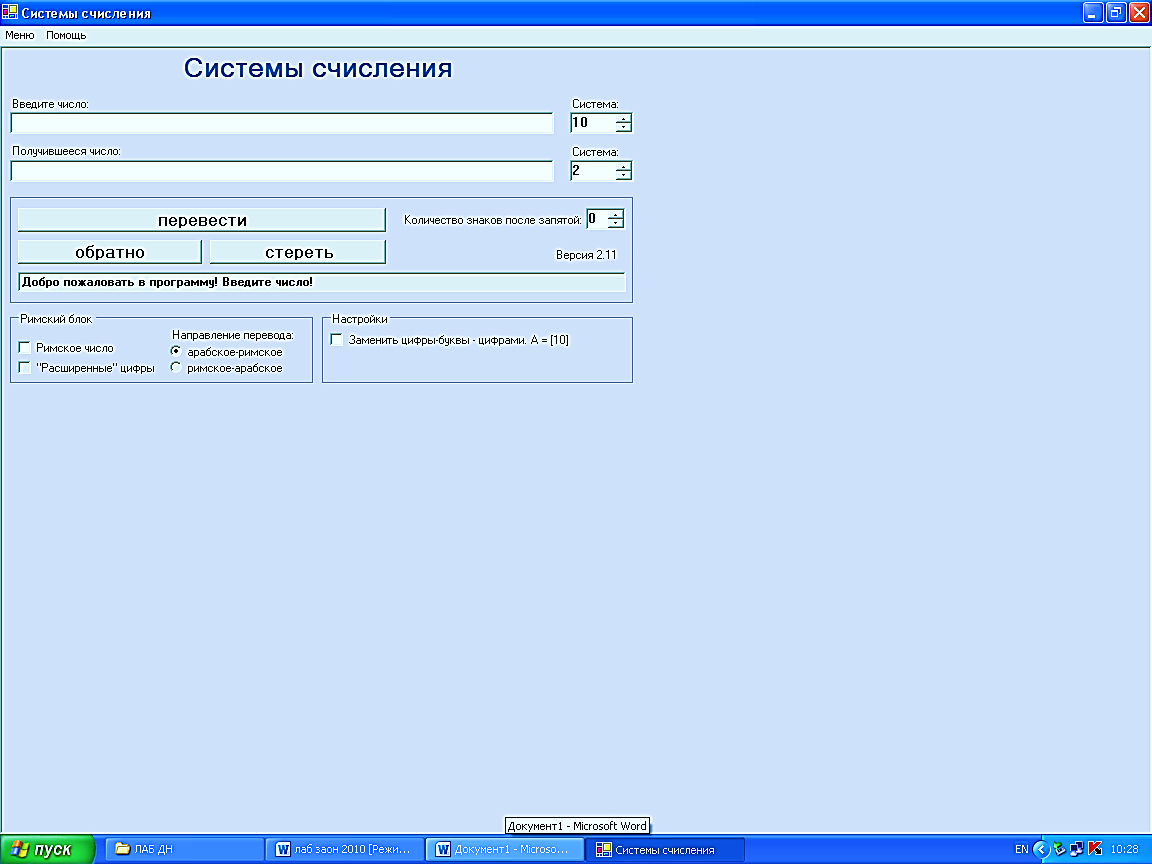
Задание.
1) Даны числа: 1210, 45710, 3510, 12910, 9610 , переведите эти числа в 8-ую, 16-ую и 2-ую системы счисления, применяя Калькулятор и Программу перевода систем счисления.
2) Переведите числа 101,1112, 11001,0012, 10101,101012 в 10-ую систему счисления "вручную".
3) Найдите сумму, разность, произведение и частное следующих чисел:
128 и 616, 52610 и 111012, 89410 и C116, FA16 и 11012 .
Лабораторная работа № 2. Тема Операционная система windows.
Цель и задачи лабораторной работы:
Лабораторная работа предназначена для обучения студентов ВФ РГТЭУ работе с операционной системой MS WINDOWS . Часто требуется на практике изменить вид экрана ПК: изменить цвет букв, различных элементов окон и т.д. С помощью Панели Управления WINDOWS можно переустановить дату и время, язык, стандарты. С помощью Проводника можно найти и создать папку и файл, скопировать и переместить документы, организовать поиск документа не только по его имени, а и дате создания, фразе или по каким другим параметрам ( ф.и.о. пользователя. заметкам к документу и т.д.).
Выполнение лабораторной работы.
-
Включить ПК (нажать кнопку POWER).
-
После загрузки ОС WINDOWS на экране будет виден Рабочий стол, Панель задач и Панель быстрого запуска..
-
П
 рисмотритесь
к значкам Рабочего
стола: у
одних имеется возле картинки в левом
нижнем углу значок .
Это называется Ярлык
и характеризует конкретный программный
продукт, т.е. готовый файл. У других
такого значка нет
это Папки,
которые могут содержать в себе другие
аналогичные папки. В папках могут
храниться документы различного
назначения. Папки и ярлыки имеют
названия.
рисмотритесь
к значкам Рабочего
стола: у
одних имеется возле картинки в левом
нижнем углу значок .
Это называется Ярлык
и характеризует конкретный программный
продукт, т.е. готовый файл. У других
такого значка нет
это Папки,
которые могут содержать в себе другие
аналогичные папки. В папках могут
храниться документы различного
назначения. Папки и ярлыки имеют
названия.
-
Создание папки;
-
выполните щелчок правой кнопкой мыши по свободному месту Рабочего стола;
-
из меню выбрать СОЗДАТЬ / (щелчок левой кнопкой мыши) Папку. Появиться папка, под ней – место для её имени (где мигает курсор);
-
набираем имя папки: 1год обучения заочное отделение;
-
щелчок по свободному месту Рабочего стола;
-
-
переименование папки;
-
щелчок правой кнопкой мыши по имени папки;
-
из меню выбираем ПЕРЕИМЕНОВАТЬ;
-
набираем новое имя папки: 1 год обуч з/о СПО;
-
щелчок по свободному месту Рабочего стола;
-
щелчок правой кнопкой мыши по имени папки;
-
из меню выбираем Свойства / Настройка / Сменить значок;
-
выбираем любую картинку вместо желтой папки, ОК/ОК.
-
-
Создание ярлыка:
6.1 ярлык создается аналогично. Однако, его можно создать только для готовых и имеющихся в ПК программ. Итак:
6.2 щелчок по созданной папке правой кнопкой мыши;
6.3 из меню выбираем команду Создать ярлык, появится папка с подписью Ярлык для …;
-
для смены значка у ярлыка - щелчок правой кнопкой мыши по ярлыку;
-
из меню выбираем Свойства / Настройка / Сменить значок;
-
выбираем любую картинку (щелчок по картинке) вместо желтой папки, ОК/ОК.
-
Для того чтобы найти файлы, папки нужно выполнить команду Пуск / Найти / Файлы и папки. Откроется окно Результаты поиска.
В
поле Имя
введите имя файла или папки. Имя целиком
вводить не надо, можно ввести его часть,
и программа подберет Вам список имен,
где встречается введенный фрагмент.
Если Вы забыли в какой папке находится
объект, то областью поиска можно выбрать
Мой компьютер
и
Просмотреть вложенные папки
щелчком по индикатору. При поиске можно
использовать дополнительные критерии:
щелчок по вкладке Дата
изменения,
тип, размер и содержимое файлов. Программа
выведет список объектов, отвечающих
введенным параметрам.
При
помощи средства «Помощник по поиску»
удобно осуществлять поиск файлов,
папок, принтеров, людей и других
компьютеров в сети. При необходимости
найти определенные сведения в
Интернете можно также начать поиск с
использования этого средства. Кроме
того, в средстве «Помощник по поиску»
имеется служба индексирования, ведущая
индекс всех файлов на локальном
компьютере, что ускоряет поиск. При
использовании средства «Помощник по
поиску» можно выполнять поиск принтеров
по конкретному имени или расположению.
Если требуется найти принтер со
специальными возможностями, можно
выполнить поиск конкретной модели.
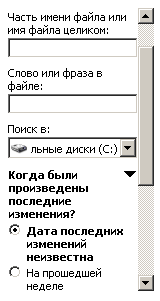
-
Программа Проводник. Проводник Windows отображает иерархическую структуру файлов, папок и дисков на компьютере. В нем также отображаются подключенные сетевые диски. С помощью проводника Windows можно копировать, перемещать и переименовывать файлы и папки, а также выполнять их поиск. Например, можно открыть папку, содержащую файл, который требуется скопировать или переместить, а затем перетащить его в другую папку или на другой диск. Открыть Проводник можно командой Пуск / Программы / Стандартные / Проводник или щелчок правой кнопкой мыши по значку Мой компьютер, из контекстного меню выбрать Проводник.
9![]() .1
просмотрите иерархическую структуру
папок, папки Мои
документы, Сетевое окружение, Корзина.
.1
просмотрите иерархическую структуру
папок, папки Мои
документы, Сетевое окружение, Корзина.
-
Закрыть все открытые окна щелчком по кнопке .
11 Выполнить команду Пуск / Завершение работы. В открывшемся окне выбрать Выключить компьютер / Да. Отключение произойдет автоматически.
